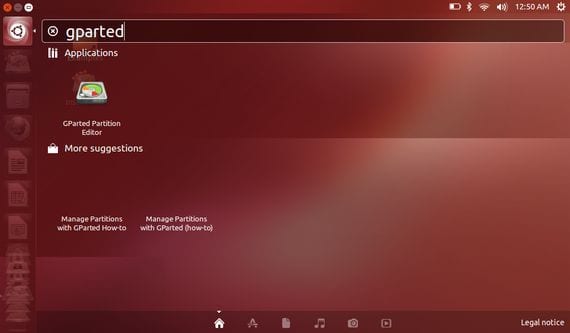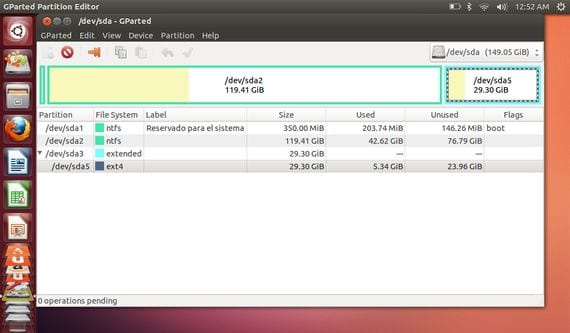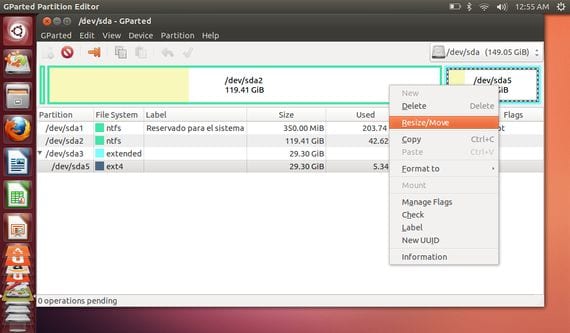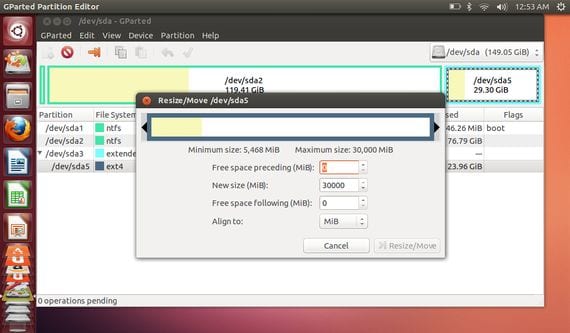| 在Ubuntu中调整分区大小的实用教程Ubunlog | 您所在的位置:网站首页 › linux 调整home分区大小 › 在Ubuntu中调整分区大小的实用教程Ubunlog |
在Ubuntu中调整分区大小的实用教程Ubunlog
|
分享
鸣叫
发送
菠萝
邮箱
打印
在今天的实用教程中,我将教你正确的方法 调整分区大小 de Linux 活动和运行,例如我们的Ubuntu操作系统(在本例中为Ubuntu 13.04)。 与Windows相比,Linux面临的最麻烦的事情之一是无法调整硬盘或正在使用的系统分区的大小,原因是为了执行此过程,我们首先必须卸载要调整大小的卷。 正如我在本教程的标题中告诉您的,与之相比,这是一个很大的缺点 Windows 自从它的本机工具 磁盘管理 我们可以调整正在使用的单元的大小,这是已安装操作系统的单元的大小 微软,而无需在短短几分钟内拆卸设备的体积。  相关文章:如何修复Ubuntu 18.04中的声音问题 相关文章:如何修复Ubuntu 18.04中的声音问题
在Linux中,我们也可以执行此过程,唯一的是,我们必须从 Live CD o Ubuntu Live USB; 在这种情况下,我们将从 的Live USB 从我们在上一个练习中使用Yumi创建的Ubuntu 13.04中获得。 我们应该做的第一件事是使用 的Live USB de Ubuntu的13.04 并从“ BIOS”选项中选择pendrive作为第一个引导选项,一旦启动USB,并在Yumi主屏幕上,我们将选择Linux发行版,然后选择要测试的选项。 Ubuntu的13.04 无需安装在硬盘驱动器上。 一旦显示给我们 Ubuntu桌面 现在,我们可以按照下面逐步介绍的步骤进行操作。 调整分区大小的步骤一旦从 现场发行 我们将转到破折号并键入 分开的: 我们单击该图标,该程序的主窗口将出现 分开的 这是用于管理磁盘驱动器的实用程序。 如您在上面的屏幕截图中所见,我创建了两个分区,一个分区用于 窗户8 对于Ubuntu 13.04,我们将选择格式为的Linux分区。 EXT 然后将鼠标悬停在它上面,我们将单击鼠标右键以选择 调整大小/移动. 现在出现一个新窗口,在这种情况下,我们将在不损坏托管操作系统的情况下修改所选分区 Ubuntu的13.04.  相关文章:如何快速轻松地创建可引导的Ubuntu 16.10 USB 相关文章:如何快速轻松地创建可引导的Ubuntu 16.10 USB
我们可以直接在文本框中输入新大小来调整Linux分区的大小,也可以通过向左或向右移动来使用顶部栏。 完成分配新尺寸后,只需单击按钮 调整大小/移动 并非常耐心地等待该过程完成,该过程可能需要几个小时。 有了这个,我们将调整我们的分区的大小 Linux,虽然很繁琐又繁琐,但没有什么复杂的。 |
【本文地址】